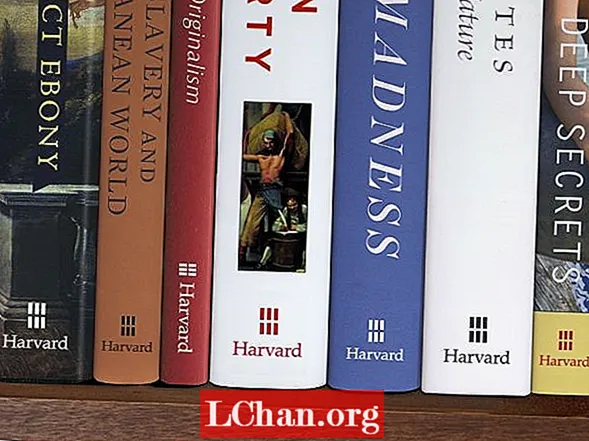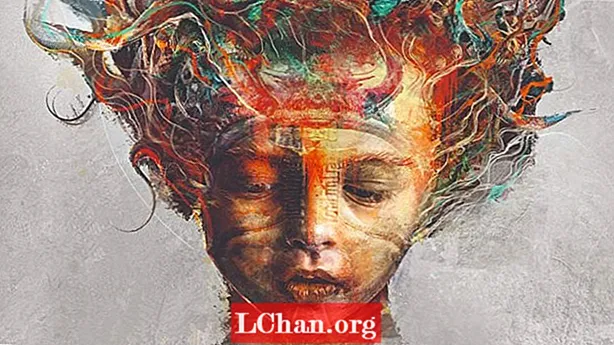
ເນື້ອຫາ
- ຂະບວນການຈະເຮັດວຽກແນວໃດ?
- 01. ຊອກຫາແຮງບັນດານໃຈ
- 02. ກະກຽມຮູບພາບຂອງທ່ານ
- 03. ສ້າງ 3D ແບບບໍ່ມີຕົວຕົນ
- 04. ໃຫ້ຕົວແບບໃນ KeyShot
- 05. ໂຄງສ້າງໂດຍໃຊ້ຂໍ້ປະສົມ
- 06. ເອົາແຮງບັນດານໃຈຈາກມໍລະດົກຂອງທ່ານ
- 07. ສ້າງສ່ວນປະກອບ
- 08. ທາສີໃນໄລຍະຮູບທີ່ວາງໄວ້
- 09. ແຍກຮູບພາບ
- 10. ລ້າງ, ລ້າງ, ເຮັດຊ້ ຳ
- 11. ໃຊ້ symmetry ແລະ abstraction ໃນເວລາທີ່ທ່ານຢູ່ບ່ອນຢືນ
- 12. ເຮັດການປັບສີ
- 13. ເພີ່ມອົງປະກອບພາບສຸດທ້າຍ

ໃນກອງປະຊຸມຄັ້ງນີ້, ພວກເຮົາຈະແນະ ນຳ ວິທີການສ້າງຮູບແຕ້ມແບບ surreal ໂດຍໃຊ້ຮູບຂອງທ່ານເອງ, ແບບ 3D ແລະແປງທີ່ ກຳ ນົດເອງ. ກອງປະຊຸມໄດ້ ນຳ ໃຊ້ ZBrush ແລະ Keyshot ສຳ ລັບສ້າງແບບ 3D ແລະການສະແດງ. ຮູບຊົງແລະສ່ວນປະກອບຂອງຮູບພາບສ່ວນໃຫຍ່ແມ່ນຖືກສ້າງຂຶ້ນໃນ Photoshop ດ້ວຍສ່ວນປະກອບຂອງຮູບພາບ, ໂຄງສ້າງແລະເສັ້ນເລືອດສະກັດ.
ແຕ່ສິ່ງທີ່ແນ່ນອນແມ່ນສິນລະປະຮູບ surreal? ດີ, surrealism ແມ່ນຮູບແບບສິນລະປະ ໜຶ່ງ ທີ່ແຕ້ມກ່ຽວກັບຄວາມຝັນແລະຄວາມບໍ່ຮູ້ຕົວ, ເຊິ່ງຕັ້ງແຕ່ຮູບພາບທີ່ໄຝ່ຝັນຂອງວັດຖຸປະ ຈຳ ວັນຈົນເຖິງຄວາມແປກປະຫຼາດທີ່ສຸດ. ສິລະປະການຖ່າຍຮູບ Surreal ລວມໂລກທີ່ມີສະຕິ (ຕົວຢ່າງເລື່ອງຂອງຮູບຄົນ) ດ້ວຍຮູບຊົງ, ສີສັນແລະສັນຍາລັກຂອງໂລກທີ່ບໍ່ມີສະຕິ. ຜົນໄດ້ຮັບແມ່ນຄວາມງາມທີ່ເປັນເອກະລັກແລະ ໜ້າ ສົນໃຈໂດຍມີພື້ນຖານໃນໂລກຕົວຈິງ.
ຕ້ອງການ ສຳ ຫຼວດຄວາມຄິດສ້າງສັນ 3D ຂອງທ່ານຕື່ມອີກບໍ? ກວດເບິ່ງລາຍຊື່ຂອງໂປແກຼມສ້າງແບບ ຈຳ ລອງ 3D ທີ່ດີທີ່ສຸດຂອງພວກເຮົາ.
ຂະບວນການຈະເຮັດວຽກແນວໃດ?
ຂະບວນການນີ້ເລີ່ມຕົ້ນດ້ວຍຮູບຊົງທີ່ລຽບງ່າຍເຊິ່ງເຮັດຊ້ ຳ ແລ້ວຊ້ ຳ ແລະ ໝູນ ເພື່ອສ້າງຜົນງານສິລະປະແລະຊອກຫາຮູບຊົງທີ່ບໍ່ມີຕົວຕົນຫຼາຍຂື້ນຕື່ມເພື່ອຕື່ມສ່ວນປະກອບ. ພວກເຮົາເລີ່ມຕົ້ນໃນ ZBrush, ສ້າງຮູບຊົງກ້ຽວວຽນຂັ້ນພື້ນຖານທີ່ຄ້າຍຄືກັບອົງປະກອບທາງອິນຊີເຊັ່ນ: ໄມ້ຄ້ອນແລະສາຂາ, ຫຼັງຈາກນັ້ນໃຫ້ມັນເຫຼົ່ານີ້ຢູ່ KeyShot ດ້ວຍສາມຊັ້ນເພື່ອສ້າງແສງ, ຄວາມເລິກແລະເງົາ. ສິ່ງເຫຼົ່ານີ້ຈະຖືກບັນທຶກເປັນແຟ້ມ Photoshop ດ້ວຍພື້ນຖານທີ່ໂປ່ງໃສ, ສະນັ້ນພວກມັນສາມາດຖືກລາກເຂົ້າໄປໃນສ່ວນປະກອບຫຼັກເພື່ອສ້າງຮູບ silhouette ໂດຍລວມ.
ເມື່ອພວກເຮົາມີຄວາມສຸກກັບຮູບຊົງຂອງສ່ວນປະກອບໂດຍລວມ, ພວກເຮົາຈະ ນຳ ມັນເຂົ້າໄປໃນຊ່າງແຕ້ມຮູບແລະ ນຳ ໃຊ້ແປງຟອກເຊັ່ນ: ກະດູກຫັກແລະເຄື່ອງປັ່ນນ້ ຳ ມັນ Stencil ເພື່ອ ທຳ ລາຍມັນເປັນຮູບແຕ້ມທີ່ບໍ່ມີຕົວຕົນໃນຫຼາຍຊັ້ນ. ເມື່ອພວກເຮົາມີຄວາມສຸກກັບໂຄງສ້າງແລະຮູບຮ່າງທີ່ບໍ່ມີຕົວຕົນຢູ່ບ່ອນນີ້, ພວກເຮົາຈະຍ້າຍຮູບພາບໄປມາລະຫວ່າງ Painter ແລະ Photoshop ໂດຍໃຊ້ ໜ້າ ກາກແລະຂັ້ນຕອນການປັບເພື່ອເຮັດໃຫ້ຮູບຊົງ, ໂຕນແລະລາຍລະອຽດສຸດທ້າຍ, ເຮັດໃຫ້ວຽກງານສິລະປະ ສຳ ເລັດ. ນີ້ແມ່ນການສອນ, ມາລະຍາດຂອງ Ken Coleman.
01. ຊອກຫາແຮງບັນດານໃຈ

ລູກຊາຍຂອງຂ້ອຍລູກາໄດ້ກາຍເປັນ ໜຶ່ງ ໃນແຮງບັນດານໃຈທີ່ ສຳ ຄັນຂອງວຽກງານສ່ວນຕົວຂອງຂ້ອຍ, ແລະຂ້ອຍມັກຖ່າຍຮູບຂອງລາວໃນຕອນເຊົ້າ ໆ ໃນເວລາທີ່ຜົມນອນແລະແສງສະຫວ່າງຕອນເຊົ້າເຮັດໃຫ້ມີການປະສົມປະສານທີ່ດີ. ອົງປະກອບຫຼັກທີ່ຂ້ອຍໃຊ້ເພື່ອເລີ່ມຕົ້ນວຽກງານສ່ວນຕົວຂອງຂ້ອຍແມ່ນຫົວຂໍ້ທີ່ເຂັ້ມແຂງ, ຮູບຖ່າຍຫຼັກຂອງໂປຮ, ສ່ວນປະກອບ 3D ທີ່ບໍ່ມີຕົວຕົນ, ແລະຮູບພາບຂອງໂຄງສ້າງແລະອະນຸພາກທີ່ຂ້ອຍສ້າງເອງ.
02. ກະກຽມຮູບພາບຂອງທ່ານ

ຂ້ອຍເລືອກຮູບພາບແລະໃຊ້ໂປແກມ PortraitPro ເພື່ອປະຢັດເວລາໃນການແກ້ໄຂຜິວ. ຂັ້ນຕອນການໃຫ້ຄະແນນຂອງຂ້ອຍທີ່ຂ້ອຍໃຊ້ໃນທຸກຮູບພາບຂອງຂ້ອຍແມ່ນເພື່ອເຮັດຊ້ ຳ ຊັ້ນ, ຫຼັງຈາກນັ້ນ Image> Desaturate ຢູ່ຊັ້ນເທິງນີ້, ຕິດຕາມດ້ວຍ Sharpen> Unsharp Mask ໃນອັດຕາ 150 ເປີເຊັນທີ່ 1.5 ພິກະເຊນ. ຂ້ອຍຕັ້ງຊັ້ນນີ້ໃຫ້ເປັນ Soft Light ເພື່ອໃຫ້ຄວາມເລິກແລະເງົາຫຼາຍຂຶ້ນຕໍ່ຮູບຂອງຂ້ອຍ. ຂ້ອຍປະສົມຊັ້ນສອງຊັ້ນນີ້, ຈາກນັ້ນໃຊ້ Camera Filter filter ຂ້ອຍເພີ່ມຄວາມຊັດເຈນແລະເງົາແລະຫຼຸດຜ່ອນຈຸດເດັ່ນແລະສີຂາວ.
03. ສ້າງ 3D ແບບບໍ່ມີຕົວຕົນ

ຂ້ອຍເປີດ ZBrush ແລະເລືອກຮູບຮ່າງກ້ຽວວຽນຂັ້ນພື້ນຖານ. ຂ້ອຍກົດ T for Transform ເພື່ອປ່ຽນເປັນ 3D ແບບແລະໃຊ້ເມນູ Initialise, ຈັດຮູບຮ່າງໃຫ້ຄ້າຍຄືກັບສິ່ງທີ່ເປັນອິນຊີ. ເມື່ອຂ້ອຍພໍໃຈກັບແບບຟອມຂ້ອຍເຮັດໃຫ້ມັນເປັນຮູບ Polymesh 3D. ຫຼັງຈາກນັ້ນຂ້າພະເຈົ້າແຕ້ມຮູບແບບນີ້ໂດຍໃຊ້ແປງງູເຫົ່າດ້ວຍ Sculptris ທີ່ເປີດໃຊ້ງານແລະການປະສົມປະສານຂອງເຄື່ອງມື Fracture brush ແລະ Creature ເພື່ອສ້າງຮູບຮ່າງອິນຊີທີ່ບໍ່ມີຕົວຕົນ.
04. ໃຫ້ຕົວແບບໃນ KeyShot

ຂັ້ນຕອນຕໍ່ໄປແມ່ນການ ນຳ ຕົວແບບນີ້ເຂົ້າໄປໃນ KeyShot. ນີ້ແມ່ນເຮັດໄດ້ໂດຍການເລືອກ ZBrush Render Menu> Keyshot, ຫຼັງຈາກນັ້ນກົດປຸ່ມ BPR. ນີ້ເປີດຕົວແບບໃນ Keyshot, ເຊິ່ງຂ້ອຍສະ ເໜີ ໃນເອກະສານເຫຼົ່ານີ້: Red Clay, Blue White Rim ແລະ GoZBrush Human Skin. ເອກະສານທັງສາມຢ່າງນີ້ຈະຖືກ ນຳ ອອກເປັນເອກະສານ PSD ແລະປະສົມເຂົ້າກັນເປັນເອກະສານ PSD ໜຶ່ງ ໃນ Photoshop.
05. ໂຄງສ້າງໂດຍໃຊ້ຂໍ້ປະສົມ

ຂ້າພະເຈົ້າລວມວັດສະດຸທັງສາມຢ່າງໂດຍໃຊ້ ໂໝດ Soft Light ກັບ Red Clay ເປັນຊັ້ນພື້ນຖານ. ມັນໄດ້ຖືກຮວມເຂົ້າກັນເປັນຊັ້ນ ໜຶ່ງ. ຂ້ອຍເລືອກຮູບພາບ> ການປັບ> ເສັ້ນໂຄ້ງແລະຮູບພາບ> Autocolour ເພື່ອບັນລຸສຽງທີ່ຖືກຕ້ອງ. ຂ້ອຍຍັງ ນຳ ເອົາລາຍລະອຽດແລະຄວາມສະຫວ່າງໃນຊັ້ນທີ່ຊ້ ຳ ກັບ Filter> Camera Raw Filter. ຊິ້ນສ່ວນ 3D ສາມາດເປັນໂຄງສ້າງໃນສ່ວນປະກອບຫຼືໂດຍການເຮັດແບບໂມເດວແບບ 3D ແລະຈາກນັ້ນເພີ່ມໂຄງສ້າງ, ອີກເທື່ອ ໜຶ່ງ ດ້ວຍໂຫມດຜະສົມຜະສານແສງສະຫວ່າງ. ໂດຍການເພີ່ມພື້ນຫລັງສີຂາວແລະເຮັດໃຫ້ກະທັດຮັດຮູບພາບ, 3D render ສາມາດຖືກຕັດອອກດ້ວຍ Magic Wand, ເພື່ອໃຫ້ render ແລະໂຄງສ້າງແມ່ນກຽມພ້ອມ ສຳ ລັບສ່ວນປະກອບ.
06. ເອົາແຮງບັນດານໃຈຈາກມໍລະດົກຂອງທ່ານ

ຂ້ອຍໃຊ້ເຄື່ອງມື Lasso ກັບ Magic Wand ເພື່ອຕັດຫົວແລະວາງມັນໃສ່ກະໂປງຂອງໂຄງການ. ຈາກນັ້ນຂ້ອຍເລີ່ມຕົ້ນສ້າງຮູບຮ່າງໂດຍລວມໂດຍໃຊ້ແບບ 3D ທີ່ບໍ່ມີຕົວຕົນບວກກັບໂຄງສ້າງແລະຮູບພາບຂອງຂ້ອຍເອງ. ໃນກໍລະນີນີ້, ຂ້າພະເຈົ້າໄດ້ເລືອກທີ່ຈະໃຊ້ຮູບຂອງຂ້ອຍກ່ຽວກັບຮູບປັ້ນຂອງໂກລົມບີ, ເພາະວ່າລູກາແມ່ນເຄິ່ງ ໜຶ່ງ ຂອງປະເທດໂຄລົມເບຍແລະເຄິ່ງ ໜຶ່ງ ຂອງໄອແລນ. ຂ້ອຍໃຊ້ແປງ ສຳ ລັບເຮັດໂຄງສ້າງແລະ Filter> Blur> Surface Blur ເພື່ອທາສີຜິວ. ຂ້ອຍຍັງໃຊ້ປັinກອິນ AKVIS OilPaint ເພື່ອຊ່ວຍແນະ ນຳ ເຄື່ອງຫ້າມລໍ້ຂອງຂ້ອຍ.
07. ສ້າງສ່ວນປະກອບ

ເມື່ອຂ້ອຍພໍໃຈກັບຮູບແບບລວມແລະການປະສົມປະສານຂອງຊັ້ນ, ໂຄງສ້າງທີ່ປະກອບແລະການກົດປຸ່ມກົດຂ້ອຍກົດປຸ່ມ File> ຊ້ ຳ ເພື່ອເຮັດ ສຳ ເນົາຂອງໂຄງການ. ຂ້ອຍໄປຜ່ານຫລາຍໆຄັ້ງແລະມັກເອົາຊິ້ນສ່ວນຕ່າງໆມາຈາກລຸ້ນຕ່າງໆເພື່ອສ້າງສ່ວນປະກອບສຸດທ້າຍ. ຂ້ອຍລວບລວມຊັ້ນເພື່ອສ້າງຮູບຄົນ, ແຕ່ລວມເອົາພື້ນຫລັງແຍກຕ່າງຫາກ. ສິ່ງນີ້ຊ່ວຍໃຫ້ຂ້ອຍສາມາດສ້າງ Alpha ຫຼື Stencil ຂອງຫົວຂໍ້ເພື່ອຄັດລອກແລະເອົາໄປໃຊ້ໃນຮູບແບບອື່ນໆ.
08. ທາສີໃນໄລຍະຮູບທີ່ວາງໄວ້

ເພື່ອກຽມຮູບພາບຂອງຂ້ອຍ ສຳ ລັບຊ່າງແຕ້ມຮູບ Corel. ຂ້ອຍຊໍ້າຊັ້ນຫົວຂໍ້ສອງຄັ້ງແລະເຮັດແບບດຽວກັນກັບຊັ້ນພື້ນຫລັງ. ຂ້າພະເຈົ້າຫຼັງຈາກນັ້ນບັນທຶກເອກະສານນີ້ອອກດ້ວຍຊື່ໂຄງການດຽວກັນແຕ່ກັບ 'ສ່ວນ' ຢູ່ໃນຕອນທ້າຍຂອງຊື່ເອກະສານດັ່ງນັ້ນຂ້າພະເຈົ້າຮູ້ວ່າມີລຸ້ນໃດທີ່ຈະເປີດໃນ Painter ເພື່ອຜະສົມຜະສານ.
09. ແຍກຮູບພາບ

ຂ້າພະເຈົ້າໃຊ້ການລວມກັນຂອງແປງສາມສີເທົ່າເດີມຂອງ Corel Painter ເພື່ອເລີ່ມ ທຳ ລາຍຮູບພາບຂອງຂ້າພະເຈົ້າ, ເພື່ອໃຫ້ມັນຄ້າຍຄືກັບຮູບແຕ້ມທີ່ບໍ່ມີຕົວຕົນທີ່ຖືກສ້າງຂື້ນດ້ວຍມີດ palette. ເຫຼົ່ານີ້ແມ່ນພົບເຫັນຢູ່ໃນ palette Brush. ໃນເມນູ Blender Brushes ຂ້ອຍໃຊ້ Fractured Blender ແລະ Stencil Oily Blender, ແລະວາງບາງວຽກທີ່ມີເສັ້ນຂຽນດ້ວຍແປງແປງ Concept Creature ທີ່ພົບໃນໂຟນເດີ Particle brush. ພໍໃຈກັບຊັ້ນທີ່ບໍ່ມີຕົວຕົນຂອງຂ້ອຍ, ຂ້ອຍກັບໄປ Photoshop ເພື່ອປັບປຸງອົງປະກອບເຫຼົ່ານີ້.
10. ລ້າງ, ລ້າງ, ເຮັດຊ້ ຳ

ຄຳ ເວົ້າເກົ່ານີ້ສະຫຼຸບຂະບວນການຂອງຂ້ອຍ. ຂ້າພະເຈົ້າສາມາດຈົບລົງດ້ວຍສາມເຖິງຫົກ iterations ຂອງຮູບດຽວກັນ. ຂ້ອຍມັກຈະເກັບຮັກສາຮູບ ໜຶ່ງ ໄວ້ເປັນຮູບພາບແມ່ບົດແລະຫຼັງຈາກນັ້ນໃຊ້ເຄື່ອງມື Lasso ແລະ Quick Mask ໃນ Photoshop, ຕັດສ່ວນຕ່າງໆຈາກແຕ່ລະສ່ວນແລະປະກອບເປັນຮູບແມ່ບົດ. ຂ້າພະເຈົ້າຍັງໄດ້ ນຳ ເອົາໂຄງສ້າງແລະວັດຖຸ 3D ມາວາງທັບແລະປະກອບເຂົ້າໃນພາບ. ຂ້ອຍຍັງຫຼຸດຂະ ໜາດ ຂອງຫົວຂໍ້ລົງ 30 ເປີເຊັນ.
11. ໃຊ້ symmetry ແລະ abstraction ໃນເວລາທີ່ທ່ານຢູ່ບ່ອນຢືນ

ຂ້ອຍເຮັດ ສຳ ເນົາຮູບພາບ, ເຮັດໃຫ້ກ້ຽງ, ເຮັດຊ້ ຳ ຊັ້ນແລະຮວບຮວມມັນໃສ່ຕົວມັນເອງ. ການໃຊ້ຮູບແບບ Blend ເຊັ່ນ Lighten ແລະ Darken ຂ້ອຍຍ້າຍຊັ້ນເທິງລົງລຸ່ມເພື່ອຊອກຫາຮູບຮ່າງທີ່ບໍ່ມີຕົວຕົນ. ຂ້ອຍລວມເຂົ້າກັນແລະຄັດລອກເຫຼົ່ານີ້ໄປຫາຊັ້ນ ໃໝ່ ແລະຕັດພາກສ່ວນທີ່ ໜ້າ ສົນໃຈ. ສິ່ງເຫລົ່ານີ້ຖືກວາງອອກແລະຖີ້ມໃສ່ກັບ ສຳ ເນົາຕົ້ນສະບັບເພື່ອເບິ່ງວ່າມັນມີຜົນຫຍັງ.
12. ເຮັດການປັບສີ

ຂ້ອຍເກັບ ສຳ ເນົາເປັນເວີຊັ່ນ ໃໝ່, ກ່ອນທີ່ຈະລວມເອົາທຸກຊັ້ນຂອງຫົວຂໍ້ແລະພື້ນຫລັງແຍກຕ່າງຫາກແລະສ້າງ Alpha / Stencil ໃໝ່. ການໃຊ້ Stencil ນີ້ໃສ່ຊັ້ນ ໃໝ່ ທີ່ຕັ້ງເປັນ Soft Light I ທາສີໃນບາງບ່ອນມືດເພື່ອໃຫ້ຮູບ silhouette ມີຂອບທີ່ເຂັ້ມແຂງ. ສິ່ງນີ້ເພີ່ມຄວາມເລິກຊັ້ນ ໃໝ່ ໃຫ້ກັບອົງປະກອບລວມ. ຫຼັງຈາກນັ້ນໃນຊັ້ນ ໃໝ່ ຂ້ອຍແຕ້ມເສັ້ນສາຍທີ່ດີຂື້ນຕື່ມກ່ຽວກັບຫົວຂໍ້.
13. ເພີ່ມອົງປະກອບພາບສຸດທ້າຍ

ຂ້ອຍກ້າວອອກໄປຈາກຮູບເປັນເວລາ ໜຶ່ງ ມື້ແລະກັບມາເບິ່ງດ້ວຍຕາສົດ. ຂ້ອຍຕັດສິນໃຈຫຼຸດຂະ ໜາດ ຂອງຄໍ. ຫຼັງຈາກນັ້ນຂ້ອຍກໍ່ຕື່ມໃສ່ຂອບຂອງຂິມຢູ່ໃຕ້ຄໍໃສ່ຊັ້ນ ໃໝ່ ໂດຍໃຊ້ເຄື່ອງມື Lasso ແລະໃຊ້ຊຸດ gradient ສີສົ້ມໃສ່ຮູບແບບການປະສົມປະສານຂອງ Pin Light. ຂ້າພະເຈົ້າ ນຳ ເອົາບັນດາອົງປະກອບການຖ່າຍຮູບຄືນ ໃໝ່ ເພື່ອເສີມສ້າງລາຍລະອຽດແລະລັກສະນະວັດທະນະ ທຳ. ໃນເວລາທີ່ສິ້ນໃກ້ຈະສິ້ນສຸດລົງຂ້ອຍຕັດສິນໃຈສ້າງ ສຳ ເນົາຕື່ມອີກ ໜຶ່ງ ໃບ. ຂ້າພະເຈົ້າຕັດຮູບອີກເທື່ອ ໜຶ່ງ ໂດຍໃຊ້ຂັ້ນຕອນຕົ້ນສະບັບ Stencil ຈາກເອກະສານອື່ນ. ຂ້ອຍຫຼຸດຜ່ອນຂະ ໜາດ ຂອງຄໍ, ຂະຫຍາຍຫົວໃຫ້ເລັກນ້ອຍແລະເພີ່ມGrá, ເຊິ່ງເປັນພາສາໄອແລນ ສຳ ລັບຄວາມຮັກທີ່ຂຽນໄວ້ໃນ Ogham. ສິ່ງນີ້ສົມດຸນກັບສັນຍາລັກວັດທະນະ ທຳ ແລະຮູບແຕ້ມ ສຳ ເລັດສົມບູນ.
ບົດຂຽນນີ້ສະແດງອອກໃນເບື້ອງຕົ້ນ ຈິນຕະນາການ, ວາລະສານທີ່ຂາຍດີທີ່ສຸດໃນໂລກ ສຳ ລັບສິລະປິນດີຈີຕອນ. ຈອງທີ່ນີ້.